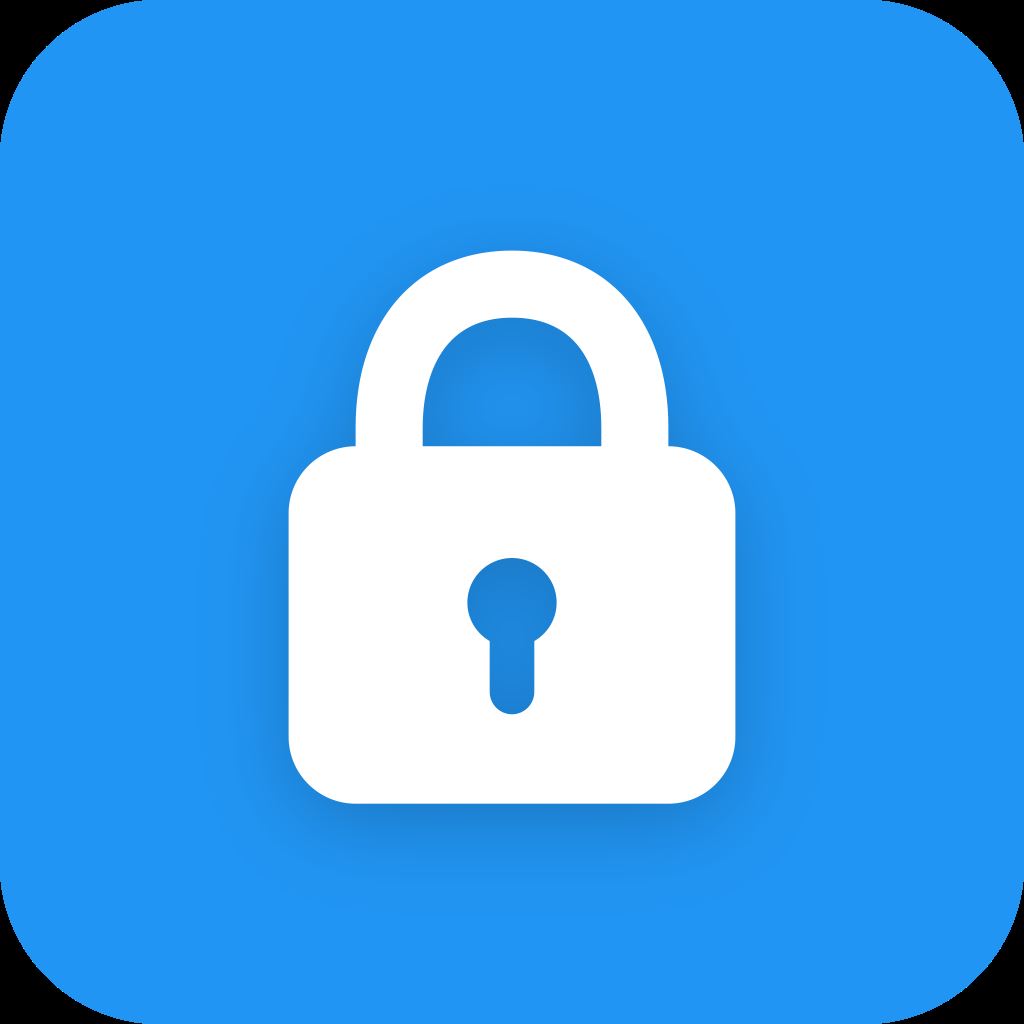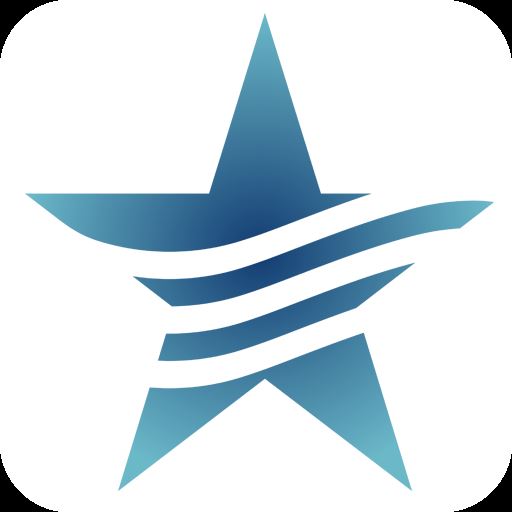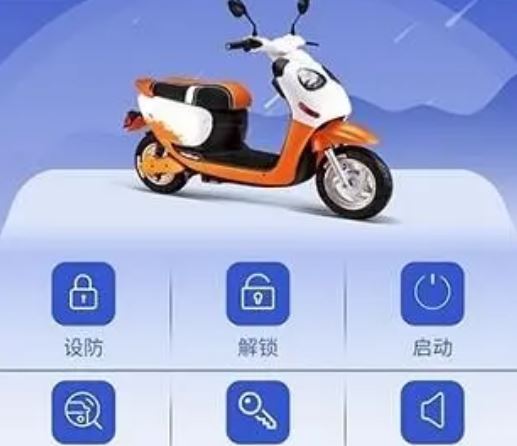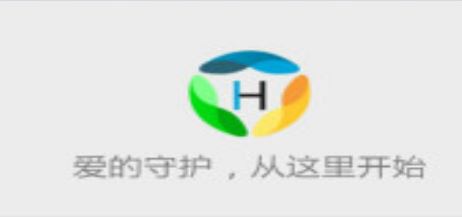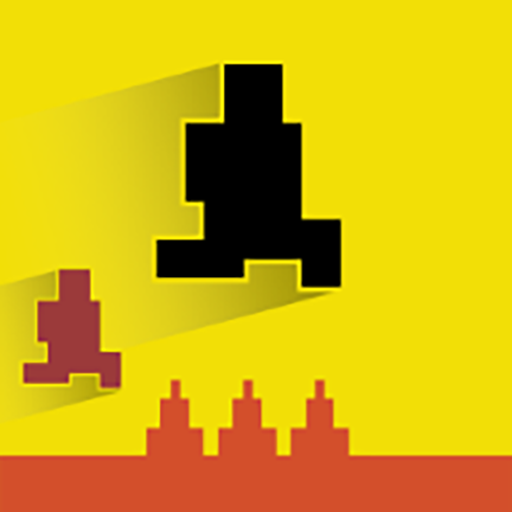小米手机1完美刷机图文教程
时间:2024-10-19 00:30:02作者:茶衣
小米手机作为一部由发烧友设计,为发烧友而打造的发烧级智能手机,自然不会在刷机上让大家失望。小米手机刷机可以分为:在线完整包升级;在线OTA升级;离线选择ROM包升级;下面我将会给大家详细讲解下它的刷机流程。
MIUI在线完整包升级
1.MIUI在线完整包升级推荐在WLAN或3G环境下进行,点击小米手机桌面上系统更新程序。

2.登陆你的小米账号,米聊、小米论坛、MIUI大本营都可以。

3.点击点击菜单键弹出菜单,点击 下载最新版完整包 你就会看到本周开发组的更新日志了,点击下载完整包。

4.先等ROM下载,点击 立即升级〉(确保做好相应的系统备份)开始升级〉升级完毕之后〉重启进入新系统之后确认,看吧就是这么轻松!

5.提示:
小米手机1恢复出厂设置方法:http://www.miui.com/a-102.html
小米手机1刷机4.0时必须先进入recovery进行分区操作,否则会刷机失败,刷MIUI V4的详细教程:http://www.miui.com/a-103.html
MIUI在线OTA升级
1.MIUI在线OTA升级推荐在WLAN或3G环境下进行,橙色星期五的五点钟你的手机会收到提示,点击立即更新。如果没有收到点击小米手机桌面上系统更新程序。

2.点击立即更新后之后会直接跳转到系统更新界面,点击黄色部分的新版本就会看到相应的更新日志 ,ROM会自动下载如下图。

3.点击立即更新后弹出提示,是否备份或升级,(确保做好相应系统备份),点击开始升级。

4.升级过程中完全可以在后台进行,不影响正常使用,升级完成之后提示重启进入新系统,点击确定重启即可。
MIUI离线选择ROM包升级OTA完整包都可适用
1.下载小米手机最新版完整包或者OTA,OTA需要注意下载相对应的版包
下载地址:http://www.miui.com/download.html
2.将手机连接电脑打开通知栏的USB数据存储之后 ,将zip包拷贝至SD卡/downloaded_rom文件夹下,拷贝完成之后需要关闭USB数据存储开关,然后打开桌面上的系统更新,点击菜单键,选择选择安装包。

3.之后会跳转至下图页面,点击 立即更新 开始升级即可,让ROM飞一会!完成之后,重启进入新系统。

——由本站qqtn枫叶整理原创,转发请注明出处